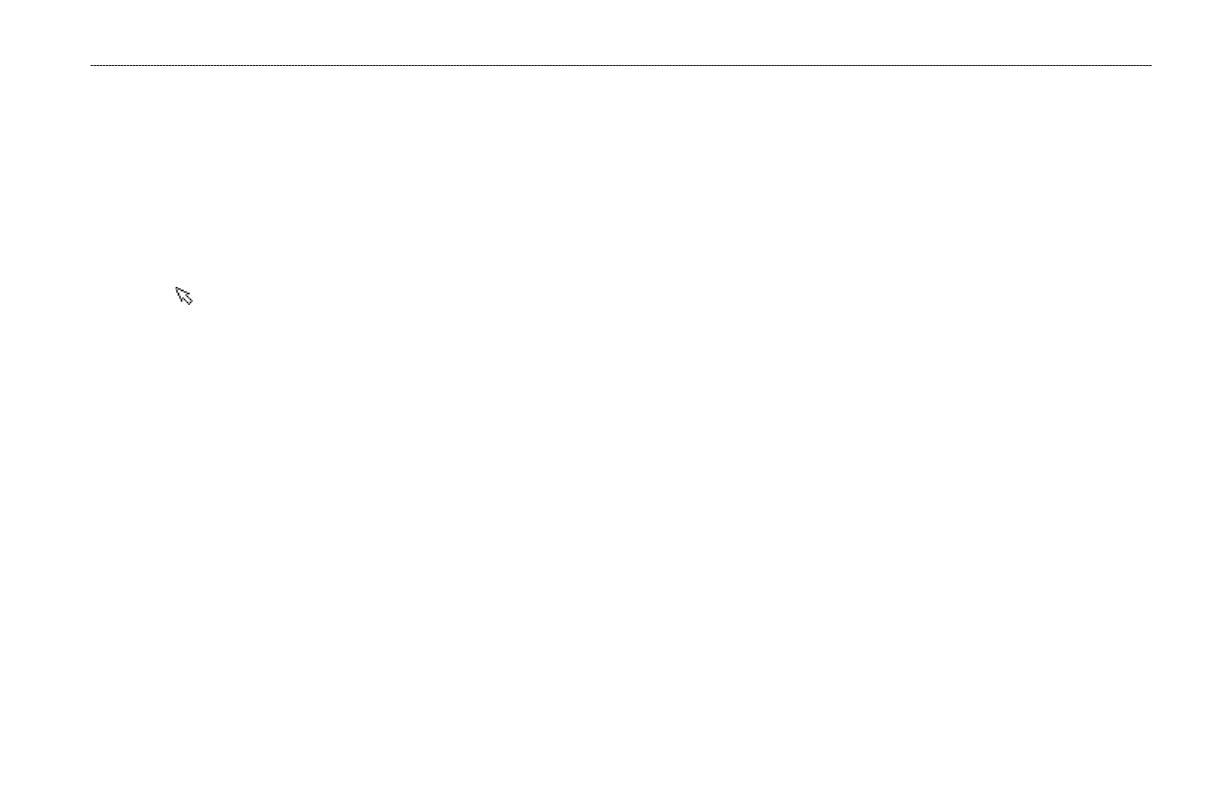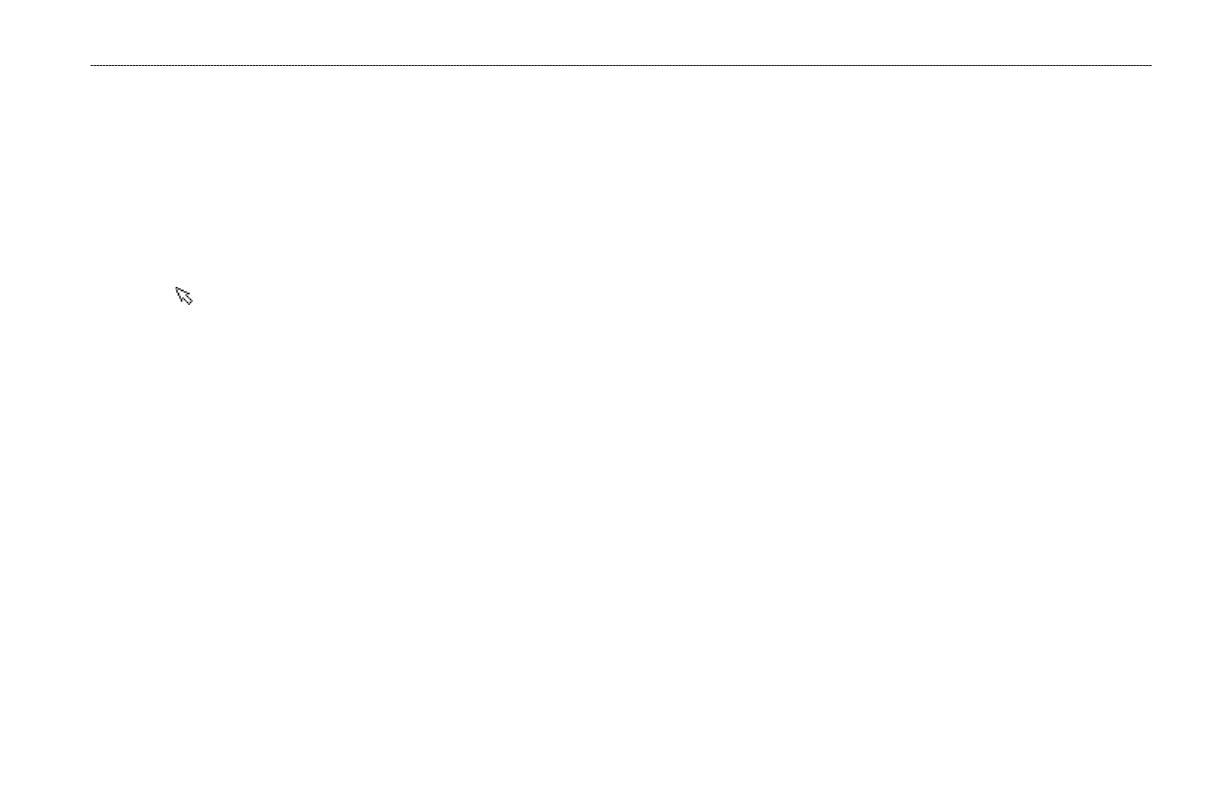
Manuel de démarrage rapide du GPS 152H 3
3. Sélectionnez Nouveau Waypoint.
4. Utilisez le
pavé directionnel pour mettre en surbrillance le champ des
coordonnées.
5. Pourmodierlesymbolepardéfaut,lenomoulaprofondeurduwaypoint,
utilisez le pavé directionnel pour mettre en surbrillance le champ à
modieretsaisirletexte.
6. Sélectionnez
OKpourenregistrerlewaypoint.
Création d'un waypoint sur la page Carte
1. Depuis la page Carte, utilisez le pavé directionnel pour déplacer le
pointeur ( )àlapositionoùvoussouhaitezcréerunwaypoint.
2. Maintenez enfoncée la touche
Enter/Mark jusqu'à ce que l'écran Nouveau
Waypointapparaisse.
3. Pourmodierlesymbolepardéfaut,lenomoulaprofondeurduwaypoint,
utilisez le pavé directionnel pour mettre en surbrillance le champ à
modieretsaisirletexte.
4. Sélectionnez
OKpourenregistrerlewaypoint.
Suppression d'un waypoint
1. Depuis l'une des pages principales, appuyez deux fois sur la touche Menu.
2. Mettez en surbrillance
Wpt.
3. Mettez en surbrillance
Par Nom ou Le plus proche.
4. Sélectionnezlewaypointàsupprimer.
5. Sélectionnez
Supprimer > OK.
Navigation vers une destination
Pour naviguer depuis votre position actuelle jusqu'à votre destination, la
destination doit d'abord être enregistrée comme waypoint.
Pour naviguer jusqu'à un waypoint :
1. Depuis l'une des pages principales, appuyez sur la touche NAV/MOB.
2. Sélectionnez
Rallier Waypoint.
3. Mettez en surbrillance
Par Nom ou Le plus proche.
4. Sélectionnezlewaypointverslequelvousvouleznaviguer.
5. Sélectionnez
Rallier. Utilisez la page Carte, Compas, Autoroute ou Chiffres
pour naviguer jusqu'à votre destination.
Création d'une route à partir d'une liste de waypoints
1. Depuis l'une des pages principales, appuyez deux fois sur la touche Menu.
2. Mettez en surbrillance
Rte, puis appuyez sur la touche Menu.
3. Sélectionnez
Nouvelle Route.
4. Sélectionnezlepremierchampviergedelalistedeswaypoints.
5. Sélectionnezunwaypointdanslaliste
Par Nom ou Le plus proche.
6. Sélectionnez
OK.
7. Continuezàsélectionnerdeswaypointsjusqu'àcequevousayez
sélectionné le dernier point de la route.
8. Appuyez sur la touche
Quit pour enregistrer la route.
Pour commencer à suivre la route, appuyez sur la touche NAV/MOB et
sélectionnez la route.